Winload.kemalangan exe menyebabkan ralat skrin biru BSOD di Windows 10/11

- 2963
- 349
- Don Will
Sekiranya anda menggunakan Windows 10 untuk masa yang lama, ada peluang yang tinggi bahawa anda akan menemui a Skrin Kematian Biru (BSOD) mengeluarkan sekurang -kurangnya sekali. Sebab -sebab di sebalik kemalangan maut ini berbeza -beza tetapi, dalam kebanyakan kes, ia adalah fail sistem yang buruk, utiliti sistem yang rosak yang akan dipersalahkan. 'Kod Ralat - 0xc000000e' adalah jenis ralat yang sama yang disebabkan oleh fail 'Windows \ System32 \ Winload.exe '. Dalam artikel ini, kami telah membincangkan perbaikan yang sangat mudah untuk menyelesaikan masalah ini.
Boot ke mod pembaikan automatik-
Sekiranya anda terus menghadapi masalah BSOD, anda akan melihat Pembaikan automatik mod telah muncul secara automatik.
Sekiranya jika ia tidak muncul, ketat ikuti set arahan ini ~
a. Sebagai langkah pertama, matikan peranti anda.

b. Apabila sistem anda dimatikan sepenuhnya, tekan butang kuasa untuk menghidupkannya lagi.
c. Selepas itu, apabila anda melihat bahawa logo pengeluar telah muncul di skrin komputer anda, hanya akhbar butang kuasa secara berterusan selama 5-6 saat sehingga ia dimatikan sepenuhnya .
d. Kemudian, apa yang perlu anda lakukan ialah meneruskannya selama 2-3 kali. Akhirnya, kali ketiga, PC anda secara automatik akan tiba di skrin pembaikan permulaan.
Apabila komputer anda naik, anda akan masuk Pembaikan automatik mod.
Isi kandungan
- Betulkan - 1 Lakukan pembaikan permulaan
- Betulkan 2 - Membaiki BCD yang rosak
- Betulkan 3 - Jalankan pemulihan sistem
Betulkan - 1 Lakukan pembaikan permulaan
Biasanya, melakukan pembaikan permulaan harus menyelesaikan masalah ini.
1. Pada mulanya, buka Pembaikan automatik skrin.
2. Selepas itu, untuk memvisualisasikan lebih banyak pilihan, klik pada "Pilihan lanjutan".
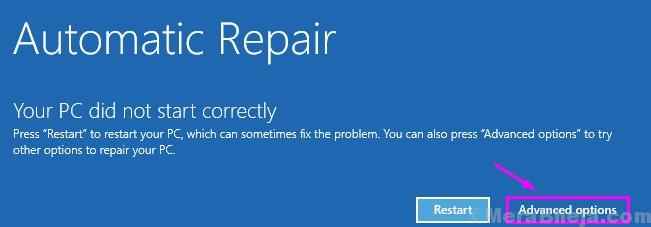
3. Selepas itu, klik pada itu "Menyelesaikan masalah"Untuk memulakan proses penyelesaian masalah.
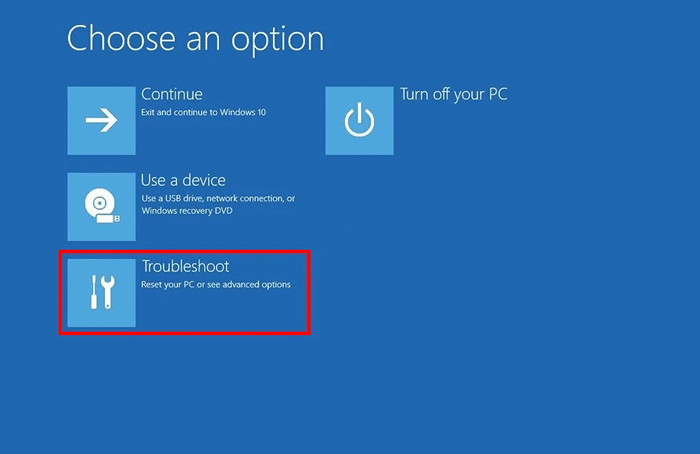
4. Kemudian, anda perlu mengakses "Pilihan lanjutan".

6. Untuk memulakan operasi pembaikan permulaan, klik pada "Pembaikan permulaan".
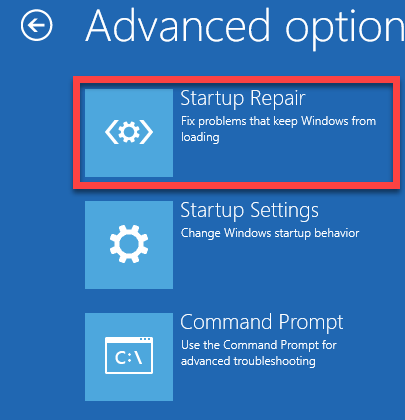
Pembaikan permulaan akan mendiagnosis peranti anda untuk apa -apa jenis kesilapan dan cuba menyelesaikannya. Hanya tunggu proses ini berakhir.
Biarkan peranti anda boot secara normal.
Betulkan 2 - Membaiki BCD yang rosak
Masalah ini kadang -kadang berlaku kerana mungkin ada BCD yang rosak di sistem anda.
1. Acess the Pembaikan automatik hanya dengan mengikuti arahan yang disebutkan di atas.
2. Selepas itu, anda perlu mengklik pada "Pembaikan lanjutan".
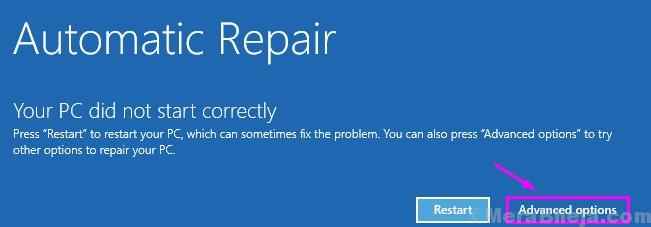
2. Sama seperti penetapan sebelumnya, klik pada "Menyelesaikan masalah".
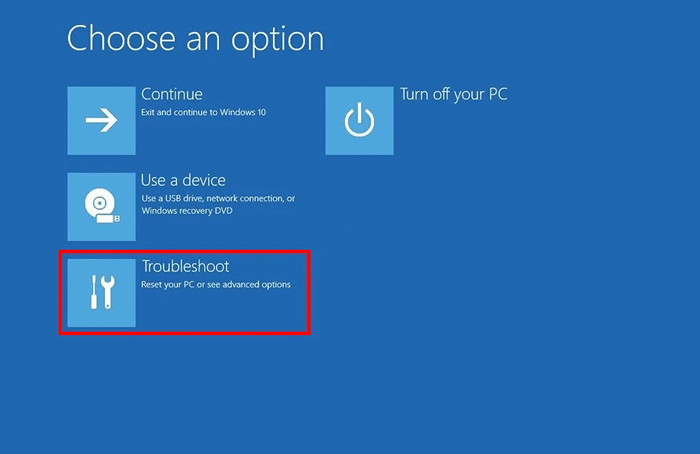
4. Kemudian, anda perlu mengklik pada "Pilihan lanjutan".

5. Untuk membuka Arahan prompt tetingkap, klik pada "Arahan prompt".
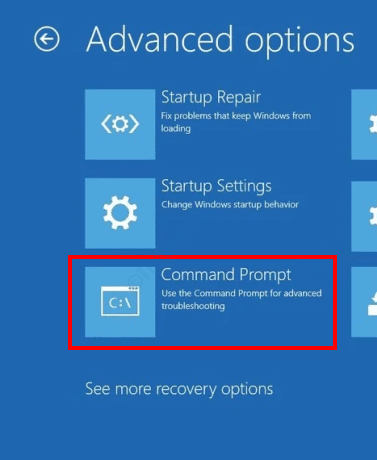
6. Kemudian, pilih akaun anda.
7. Selepas itu, letakkan kata laluan akaun anda di dalam kotak.
8. Kemudian, klik pada "Teruskan".
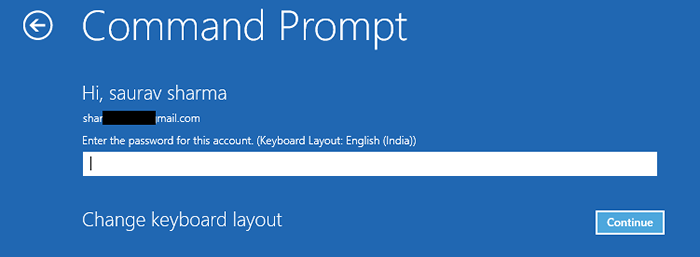
9. Setelah terminal muncul di skrin anda, Salin tampal kod ini dan kemudian memukul Masukkan untuk menetapkan Rekod Boot Master.
bootrec /fixmbr
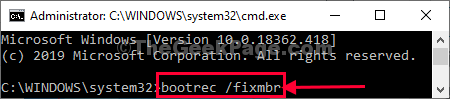
10. Untuk menyelesaikan masalah boot pada peranti anda, jalankan kod ini pada peranti anda.
bootrec /fixboot
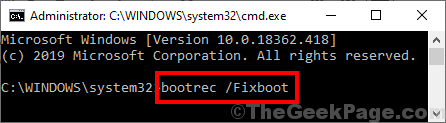
11. Pada langkah terakhir, membina semula data konfigurasi boot melibatkan menjalankan arahan ini pada peranti anda.
Tulis satu ini di terminal dan kemudian tekan 'Masukkan'.
bootrec /rebuildbcd
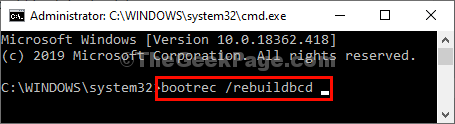
Setelah operasi membina semula selesai, tutup terminal.
12. Kemudian, klik pada "Teruskan".
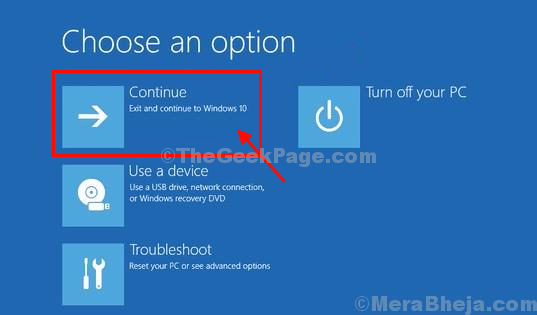
Ini harus menyelesaikan masalah di komputer anda.
Betulkan 3 - Jalankan pemulihan sistem
Memulihkan sistem boleh menjadi pilihan jika tidak ada yang lain untuk anda.
1. Pada mulanya, buka Pembaikan automatik tetingkap.
2. Sebaik sahaja yang muncul di skrin anda, klik pada "Pilihan lanjutan".
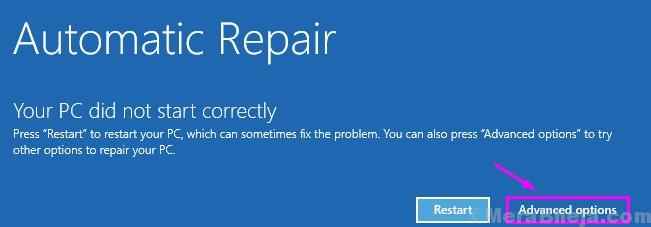
2. Apabila 'Pilih pilihan' muncul di skrin anda, klik pada "Menyelesaikan masalah".
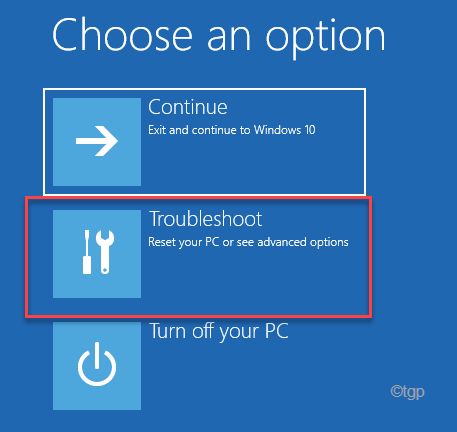
3. Selepas itu, klik pada "Pilihan lanjutan".
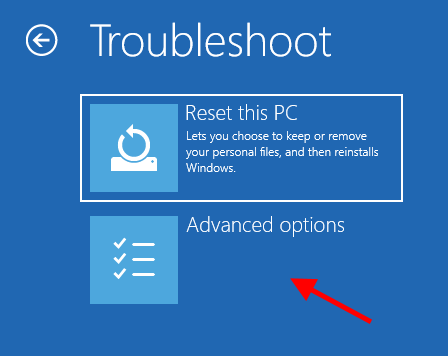
7. Cuba cari 'Memulihkan sistem'Di tetingkap' Pilihan Lanjutan '.
8. Kemudian, klik pada "Memulihkan sistem"Untuk memulakan proses pemulihan sistem di komputer anda.
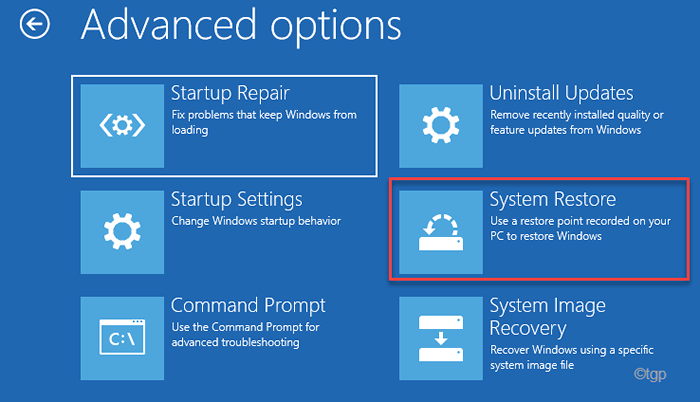
Biarkan sistem memulihkan memulihkan data anda kembali ke titik ketika semuanya normal.
4. Sebagai Memulihkan sistem Tetingkap muncul, klik pada "Seterusnya".
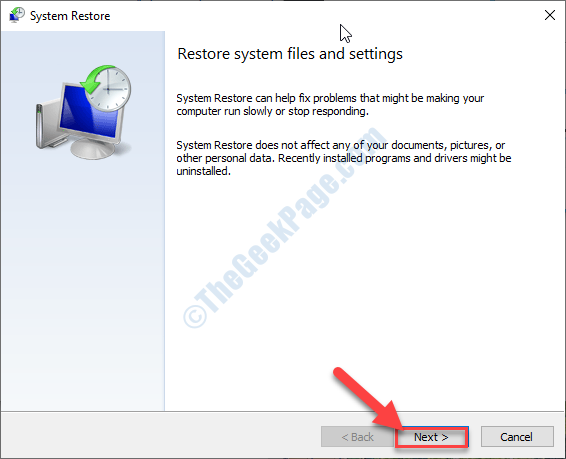
5. Setelah anda memilih titik pemulihan terkini dari senarai titik pemulihan, klik pada "Seterusnya".
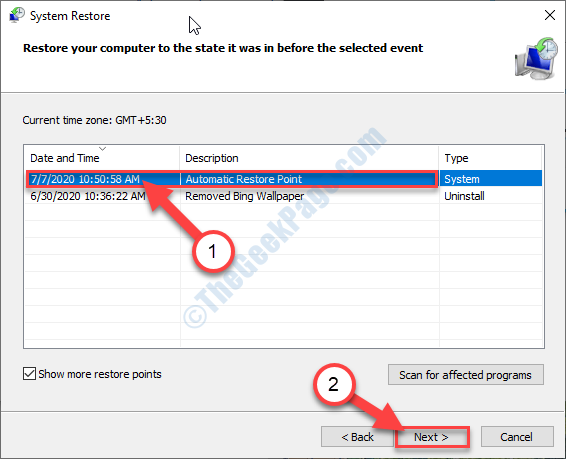
6. Klik pada "Selesai"Untuk menyelesaikan proses.
Sebaik sahaja anda mengklik pilihan 'Selesai', proses pemulihan akan bermula dengan boot sistem anda.
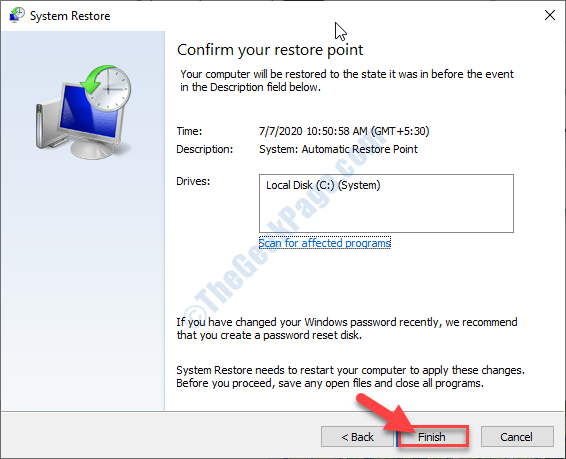
Proses ini akan reboot peranti anda beberapa kali. Setelah selesai, periksa sama ada masalah BSOD berlaku lagi atau tidak.
- « Kod Ralat 0xc00d5212 dalam Windows Media Player atau Filem Betulkan aplikasi
- OneDrive tidak dapat menyambung ke ralat Windows pada Windows 10 versi 2004 tetap »

